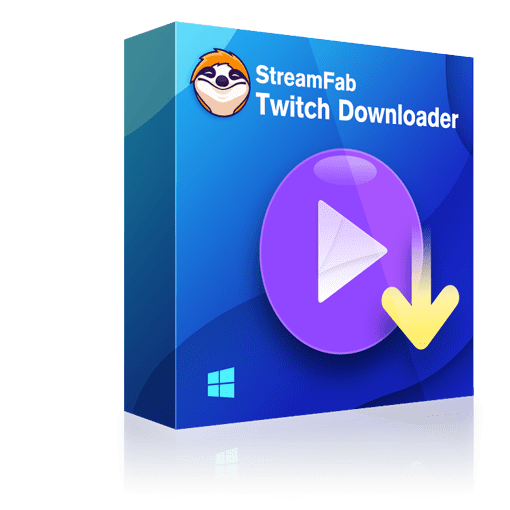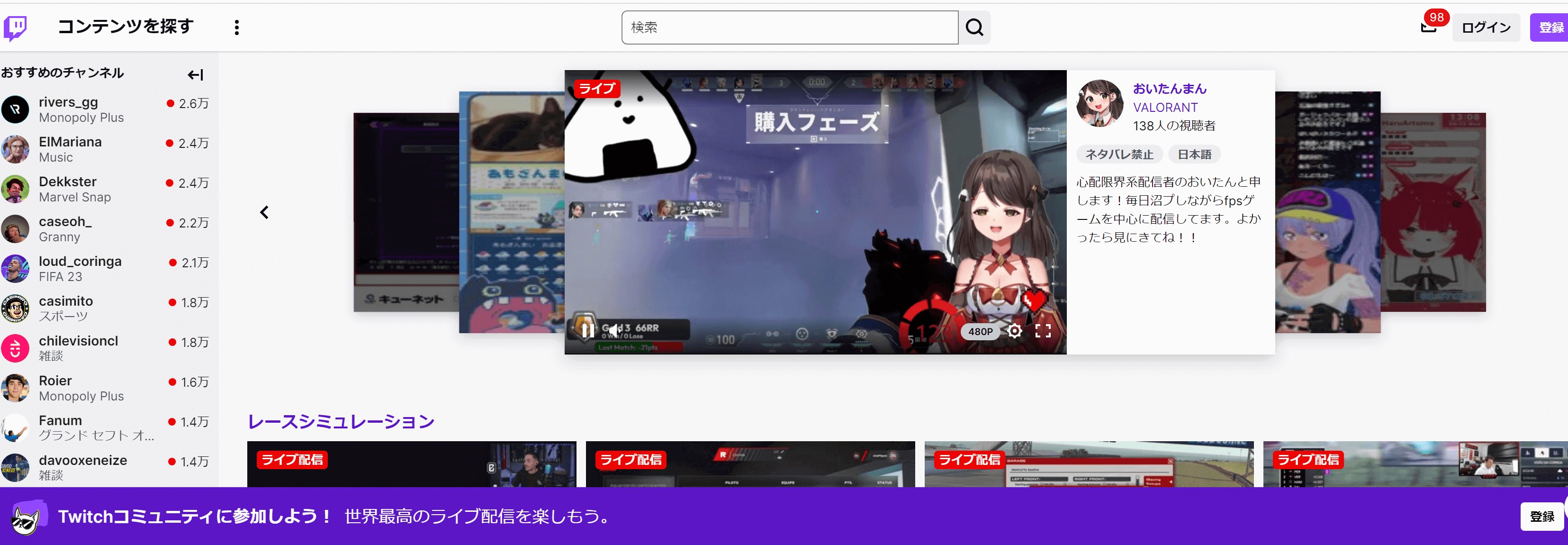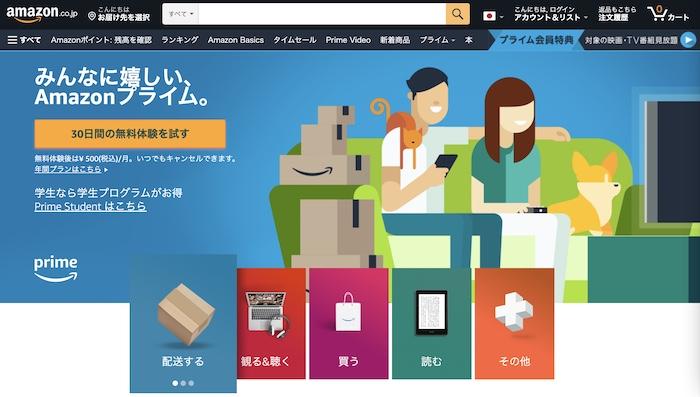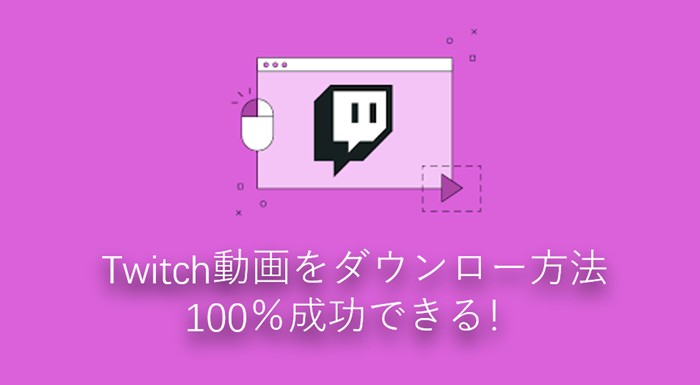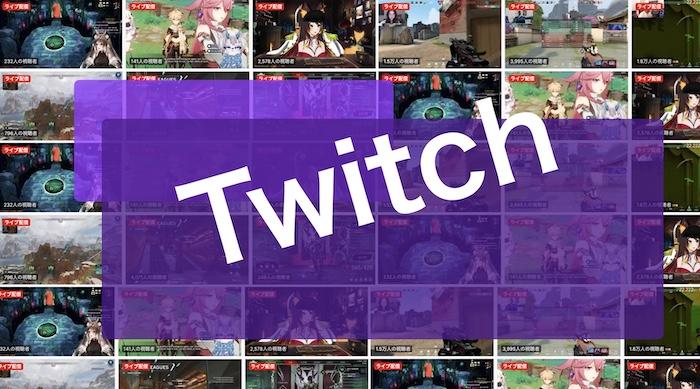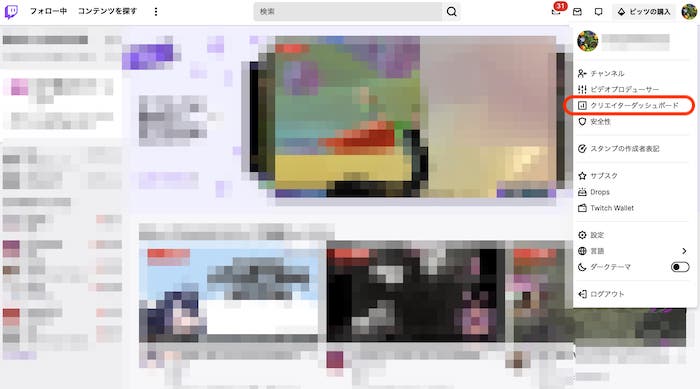2025TwitchビデオやVOD動画をダウンローダまた保存する方法を徹底解説!
要約: 今日の記事で2025TwitchビデオやVOD動画をダウンローダまた保存する方法を徹底解説!
Twitch(ツイッチ)とは?
TwitchはAmazonが提供するライブストリーミング(ライブ配信)サービスで、eスポーツに関わるプロゲーマーの多くが利用しているプラットフォームです。ゲーム用の拡張機能でも搭載されているので、ゲーム配信に特化したサービスといえるでしょう。
一般ユーザーのほか、プロゲーマー、ゲームセンター、ゲームメーカーまで、多数のゲーム関係者がTwitchを利用しています。実況プレイからe-Sportsなど大型イベントまでも配信内容は様々あります。
視聴者は面白いゲーム配信を見つけやすく、配信者にとってもゲーム好きを集めやすいというメリットがあります。また視聴者が気に入った配信者にチアー(投げ銭)やサブスクライブ(スポンサー契約)できるシステムもあり、それで収益を上げているユーザーもいます。
Twitch動画ビデオのコンテンツ
このプラットフォームでは、以下の表図ように、色な面白い配信動画を楽しめますよ。
|
Eスポーツ大会 |
ゲームプレイヤーの個人配信 |
ゲーム関連のトークショー |
|
ビデオゲームのチュートリアル |
プロスポーツの配信 |
パフォーマンス;音楽配信の公式カテゴリー;芸術作品や創作物を展示する配信;雑談;IRL;その他 |
①ゲーム配信に特化しているから、Twitchは、Eスポーツ大会、ゲームプレイヤーの個人配信、ゲーム関連のトークショーなどのコンテンツのプラットフォームとして設計されています。
例えば、ESPORTS大会には以下あります:
- 『CS:GO』『StarCraft II』『Warcraft II』のプロリーグ
- 戦型格闘ゲームの国際大会「Evolution Championship Series(EVO)」
- 「League of Legends World Championship」
- 『League of Legends』公式大会
- プレミアトーナメント「The International」
- 『ロケットリーグ』
- ELeagueのイベント
- 「E3 2018 Fortnite Pro-Am」や「2019 Fortnite World Cup」などの『Fortnite』の大会
- 「NBA 2Kリーグ」
- いろいろその他
ゲームプレイヤーの個人配信
スピードラン(RTA)の生配信を行うチャンネルも多数あります。Twitchのホームページでは現在、視聴率に基づいてゲームが表示されている。
Twitchでは、ゲームを実況を見たりするだけでなく、他のゲーマーから戦略を学ぶこともできます。ビデオゲームのチュートリアルによく使われていますよ。
Twitchの性質上、大量の学習者がリアルタイムで他の利用者や講師と交流することができます。また、Twitchはソフトウェア開発の学習にも使われています。
②プロスポーツの配信
例えば:
- 「NBA Gリーグ」の試合
- NFLの「Thursday Night Football」
- ナショナル・フットボール・リーグ(NFL)
- 米国のプロレス団体「Impact Wrestling」毎週放送している番組「Impact!」
- 全米女子ホッケーリーグ(NWHL)シーズンごとに24試合
- その他
③Twitchはゲーム以外の娯楽コンテンツ展開も行っています。
2013年7月にはサンディエゴで開催されたコミコンから「Fester's Feast」のパフォーマンスをストリーミング配信したり、2015年1月、Twitchは、ラジオ番組や音楽制作活動などの音楽配信の公式カテゴリーを導入しました。
2015年10月28日、Twitchはゲーム以外の2つ目のカテゴリーとして、芸術作品や創作物を展示する配信を対象とした「クリエイティブ(Creative)」を開始しました。
2017年3月、Twitchは「IRL(InRealLife)」カテゴリーを追加しました。2019年12月(2019年)には、ざっくばらんな日常会話からリアリティ番組までを包括するカテゴリーである「雑談(Just Chatting)」が、他カテゴリを引き離してトップに立ちました。
面白い動画一杯ありますから、毎月3800万以上のページビューと2000万人以上のゲームプレイヤーを集めているのは意想外でもありませんですね。
Twitch動画を保存したい時どうすればいいですか
過去の放送とハイライトビデオが含まれているTwitchのVODは、最大でも14日までしか保存できません。
Turbo登録者や会員の場合は、最大で60日まで保存可能です。その間、VODはFLV形式で保存され、携帯電話やゲーム機などでは再生などができなくなります。
様々な理由から、Twitchの動画をMP4/MP3にダウンロードするには、Twitch VODや動画ダウンロードツールを使用する必要があります。この記事では、TwitchのVOD&クリップ動画をダウンロードする方法をご紹介します。
- 1.ソフトを使って録画する方法
- 2.オンラインツールを使ってダウンロードする方法
- 3.ビデオをアーカイブする方法
1.ソフトを使ってTwitchを録画する方法
ダウンロードではありませんが、Twitch動画をオフラインで視聴することが目的であれば、ソフトを使って録画することでも対応できます。Twitchを録画できるソフトは、VideoSolo Screen RecorderやDebutなど。
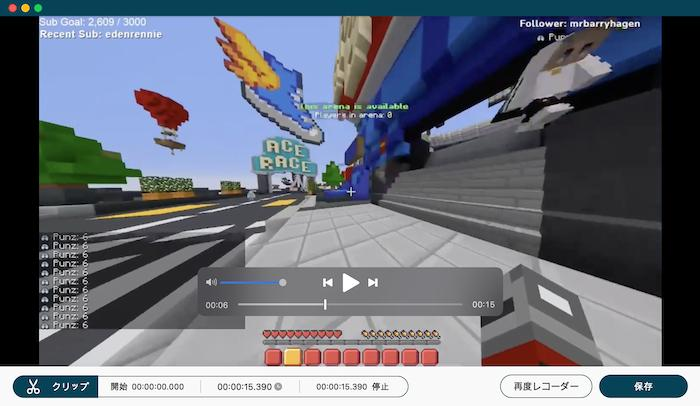
録画なので、画面上に表示された通知などが映り込んでしまう可能性がある、音質が下がるなど、ダウンロードよりも少し不便な点もありますが、オフラインで視聴するという目的は達成できます。
2.オンラインツールを使ってTwitchをダウンロードする方法
ブラウザで作動するオンラインツールでもTwitch動画はダウンロードできます。例えばYouTube動画簡単ダウンロードやUnTwitchを使えば、ブラウザでサイトを開きURLを貼り付けるだけで簡単にダウンロード可能。以下にある幾つのオンラインツーアが利用できます。
- 2.1 locoloader.com
- 2.2 untwitch.com
- 2.3 Twitch.online-downloader.com
- 2.4 Saveting.com
- 2.5 Fetchfile.net
- 2.6 https://clipr.xyz/
2.1 Locoloader

locoloader.comを使用すると、Twitchクリップを保存できる他に、Twitchのライブ チャンネルや動画をダウンロードすることもできます。さらに、YouTube、Twitter、Facebook、Instagramなどの他のWebサイトから動画をダウンロードすることもできます。
2.2 UnTwitch
untwitch.comもURLをコピー&ペーストするだけでファイルをダウンロードできるサイト型ダウンローダーで、PCだけでなくスマートフォンのブラウザからのダウンロードにも対応している優れものです。サイト型ダウンローダーなので、もちろん無料で使用でき、無制限にダウンロードが可能ですよ。
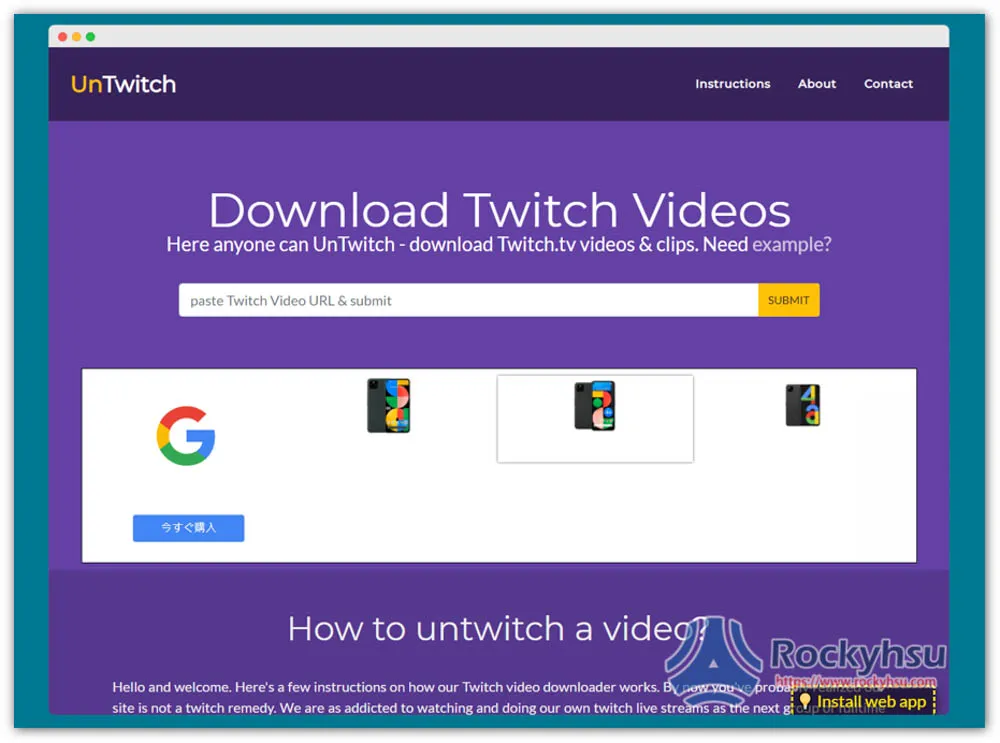
2.3 Saveting
Saveting.comは、私がお勧めする無料のオンラインTwitch VODダウンローダーです。そのシンプルなインターフェースで、手間なくTwitch動画をダウンロードできます。あなたはVODのURLを入力フィールドに貼り付けるだけでいいのです。新しいページが表示され、出力形式を選択します。形式を選択し、「ダウンロード」リンクを右クリックし、「名前を付けてリンク先を保存」オプションを選択します。
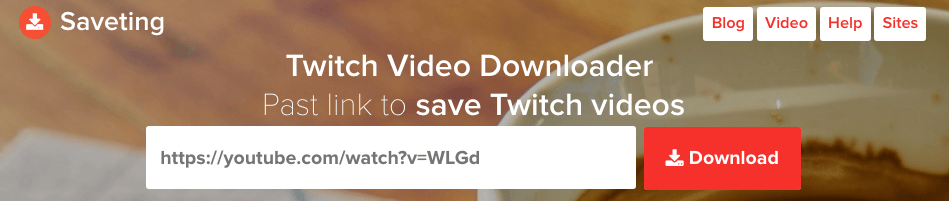
2.4 Fetchfile
Fetchfile.netは、MP4、WebM、3GPP、オーディオなど様々な形式のTwitch VODビデオをダウンロードするための基本的で便利なオンラインツールです。上のフィールドにTwitch VODまたはクリップのURLを入力し、「ビデオをダウンロード」ボタンをクリックし、フォーマットと品質を選択するだけで、Twitch VODまたはクリップのダウンロードが開始されます。
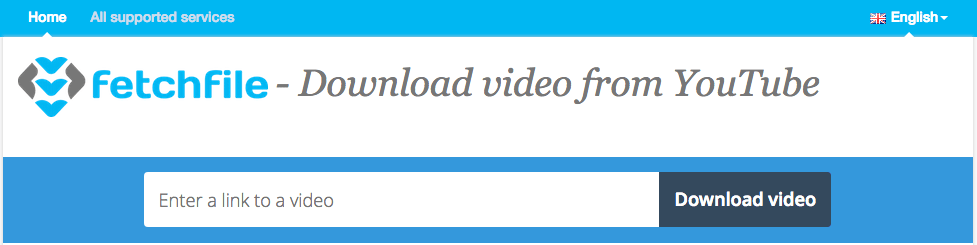
2.5 Twitch.online-downloader
Twitch.online-downloader.comは、ユーザーがTwitch、YouTubeなどのストリーミングプラットフォームから動画をダウンロードできます。また、TwitchをMP4、MP3、3GP、OGG、MOVなどの出力形式を変換することができます。
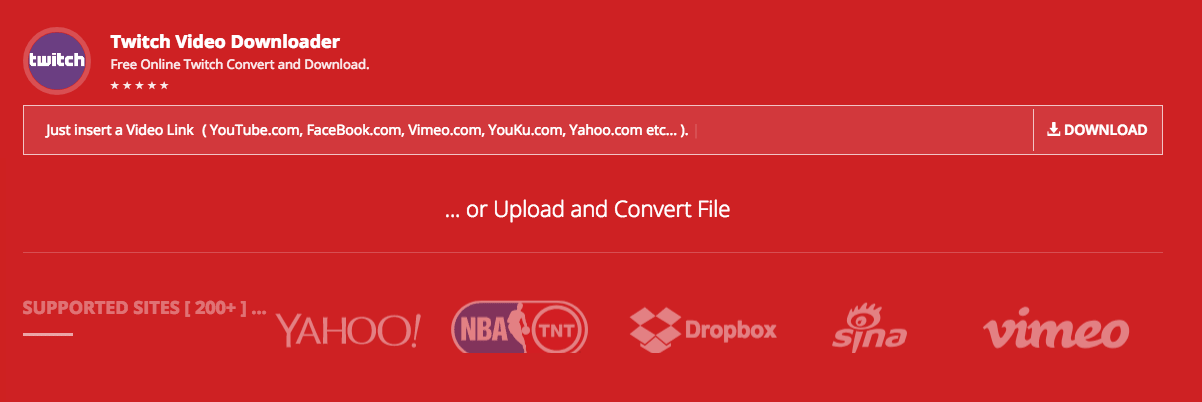
2.6 Clipr
このTwitchクリップダウンローダーは、無料で使用することができます。Twitchからクリップをダウンロードするには、対象のURLを検索欄に貼り付けてダウンロードできる使いやすいものです。カスタマイズなど別の設定がいらないので、初心者でもok。
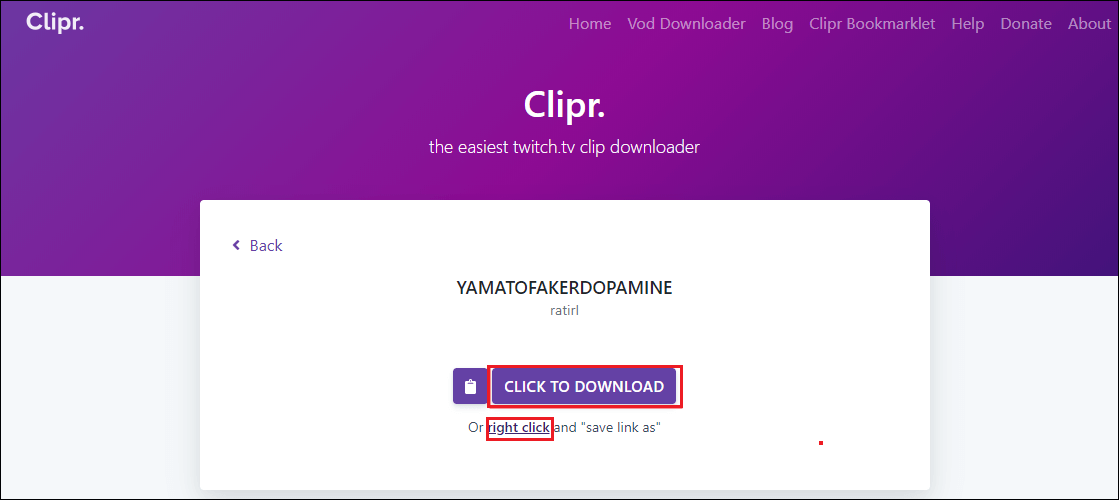
ソフトウェアと比較すると、オンラインツールは一見簡単で便利そうに見えますが、オンラインツールは無料で使える反面、広告表示やダウンロードできる時間の制限など、我慢しなければならないことがたくさんあります。
3.Twitchビデオをアーカイブする方法
Twitchチャンネルにログインします。Twitch.tvサイトの右上にある自分のチャンネル名をクリックすると、ドロップダウンメニューが表示されます。Video Manager "オプションを選択します。または、チャンネルのプロフィール・ページからそのオプションを取得することもできます。
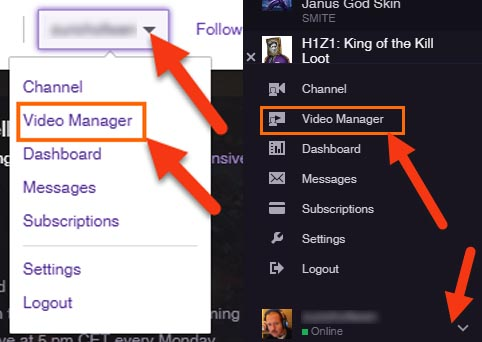
自分のアーカイブされたすべての放送が表示されます。ダウンロ��ドしたいものを選んで、「Download」ボタンをクリックします。
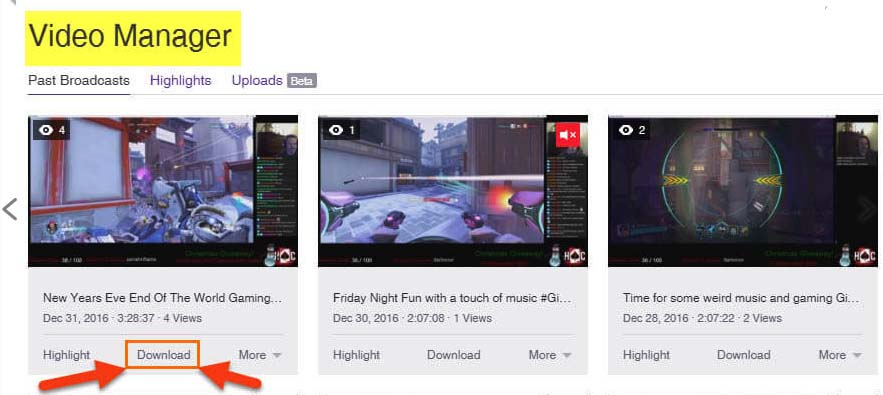
Twitchで有効して動画をダウンロードする方法ーーStreamFab Twitch
特定のゲーマーが好きで、その人の動画をダウンロードしたいと思うことがあるかもしれません。残念ながら、Twitchは他の人の動画をダウンロードするオプションを提供していません。ではどうすればいいですか?StreamFab Twitch Downloaderをご利用ください。
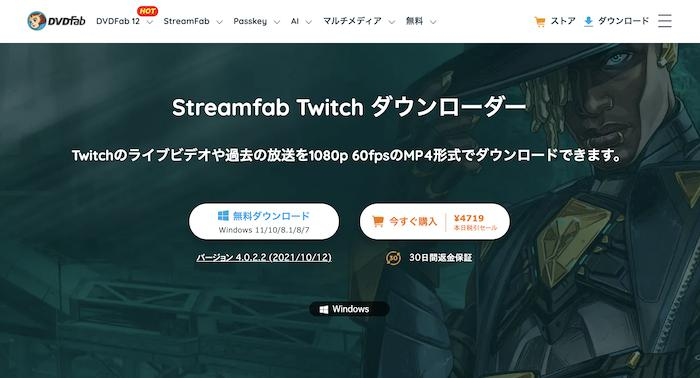
StreamFabのメッリト
StreamFabでTwitchの過去の放送やライブ動画をダウンロードして、無料でTwitch動画をオフラインで視聴できます。このダウンローダーがあれば、いつでも好きな時に動画をダウンロードすることができます。
動画をダウンロードする時、多くの人は動画の画質を気にする傾向があります。しかし、StreamFab Twitch ダウンロードを利用する時、動画の品質を心配する必要がないことを知るべきです。このダウンローダーでは、ビデオの品質を選択することができます:720pまたは1080pでダウンロードすることができます。したがって、最高の品質を楽しむことができます。
さて、StreamFab Twitch Downloaderが素晴らしい機能を備えていることがお分かりいただけたと思いますので、その機能をご紹介しましょう。ダウンロードプロセスも非常に簡単です。ビデオをダウンロードするのに数分しかかかりません。以下はその手順です。
StreamFabの使い方
- StreamFab Twitch Downloaderを起動します。公式サイトからダウンロードし、パソコンやノートパソコンにインストールしてください。
- そして、生放送セクションに移動し、Twitch ダウンローダーを選択します。
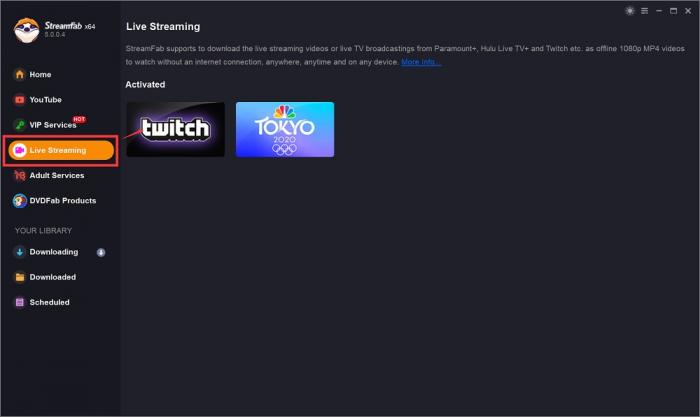
- Twitchのサイトにログイン
- ダウンロードしたいビデオを閲覧します。
- ビデオの再生が始まると、ビデオをダウンロードするかどうかを確認するダウンロード画面が表示
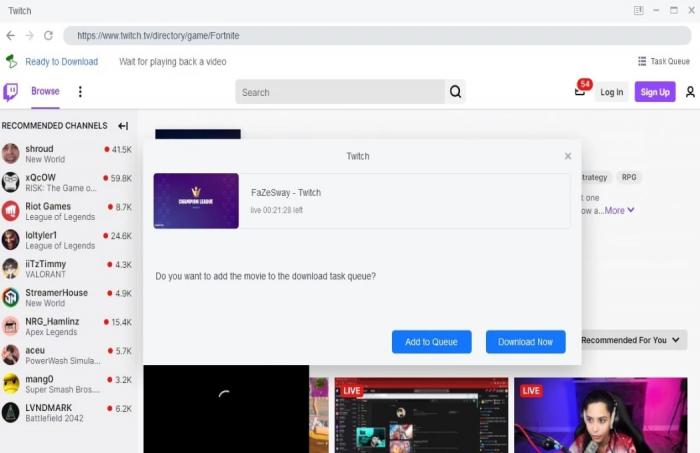
一度端末にダウンロードした映像は、いつでも好きなときに見ることができますよ。素晴らしいですね。
まとめ
いろんなtwitchをダウンロードする方法がありますが、一番おすすめなのはやはりStreamfab twitch downloaderでしょう。使い方もやすくて安全性も保証されています。興味のある方はぜひ試してみてください。